Messa a fuoco automatica in base al movimento o alle dimensioni del soggetto
Usare le seguenti funzioni per mettere a fuoco automaticamente.
- Impostazione della fotocamera in base al movimento del soggetto: [Modo messa a fuoco]
- Scegliere come mettere a fuoco in base al movimenti del soggetto.
- Impostazione della fotocamera in base alla posizione o alle dimensioni del soggetto: [Area messa a fuoco]
- Scegliere l’area di messa a fuoco migliore in base alla posizione o alle dimensioni del soggetto.
Suggerimento
Quando si riprende usando il monitor, è possibile specificare dove eseguire la messa a fuoco automatica e scattare toccando un punto del monitor.
Modo messa a fuoco / Area messa a fuoco
Impostazione della fotocamera
-
[Modo messa a fuoco]
MENU →
 (Impostazioni ripresa1) → [Modo messa a fuoco] → [AF-S], [AF-A] o [AF-C].
(Impostazioni ripresa1) → [Modo messa a fuoco] → [AF-S], [AF-A] o [AF-C]. -
[Area messa a fuoco]
MENU →
 (Impostazioni ripresa1) → [Area messa a fuoco] → impostazione desiderata.
(Impostazioni ripresa1) → [Area messa a fuoco] → impostazione desiderata.
Guida alla fotocamera
Guida all’uso della fotocamera
Messa a fuoco in base al movimento del soggetto
Regolare l’impostazione [Modo messa a fuoco] in base al movimento del soggetto.
[AF-S]

[AF-A]
Passa automaticamente tra [AF-S] e [AF-C] in risposta al movimento del soggetto.
[AF-C]

Area messa a fuoco
Scegliere l’area di messa a fuoco migliore in base alla posizione o alle dimensioni del soggetto.
 [Ampia]
[Ampia]

 [Zona]
[Zona]

 [Centro]
[Centro]

 [Spot flessibile]
[Spot flessibile]  [Spot flessi. espanso]
[Spot flessi. espanso]

Riquadro di messa a fuoco
Il riquadro di messa a fuoco diventa verde quando i soggetti sono a fuoco mentre il pulsante di scatto è premuto a metà. Per riprendere in queste condizioni, con i soggetti a fuoco, premere a fondo il pulsante di scatto.
Quando il riquadro di messa a fuoco è visualizzato in magenta, significa che i soggetti non sono a fuoco. In tal caso, cambiare la distanza dai soggetti, la composizione o l'impostazione della messa a fuoco prima della ripresa.
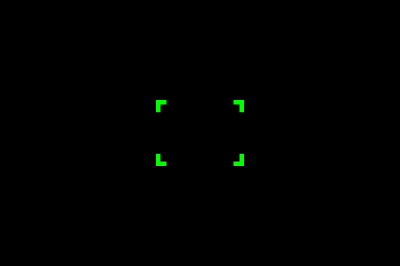
Il soggetto è a fuoco
(grüner Fokussierrahmen)
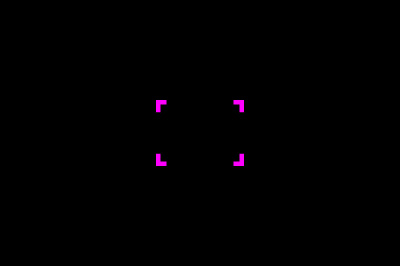
Il soggetto non è a fuoco
(riquadro di messa a fuoco magenta)
Passaggio rapido alle aree di messa a fuoco di uso frequente
Per passare rapidamente ai tipi di area di messa a fuoco di uso più frequente, prima selezionare tali aree in [Limite area mes. fco].
Impostazione della fotocamera
-
MENU →
 (Impostazioni ripresa1) → [Limite area mes. fco].
(Impostazioni ripresa1) → [Limite area mes. fco]. -
Aggiungere segni di spunta alle aree di messa a fuoco da usare, quindi selezionare [OK].
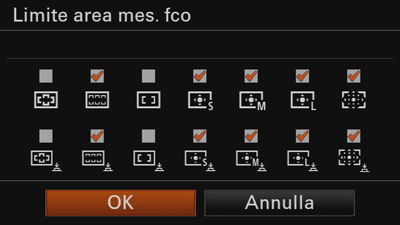
Guida alla fotocamera
Spostamento del riquadro di messa a fuoco ([Zona], [Spot flessibile], [Spot flessi. espanso])
Quando [Area messa a fuoco] è impostata su [Zona], [Spot flessibile] o [Spot flessi. espanso], i triangoli sono visualizzati sui lati superiore, inferiore, sinistro e destro del riquadro di messa a fuoco. I riquadri di messa a fuoco possono essere spostati usando i lati superiore/inferiore/sinistro/destro della rotellina di controllo.
Il riquadro di messa a fuoco è pronto per essere spostato (quando è selezionato spot flessibile)
Per centrare un riquadro di messa a fuoco sullo schermo, premere il pulsante ![]() (Elimina).
(Elimina).
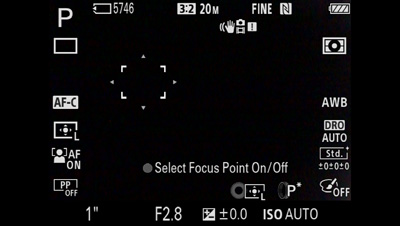
Riquadro di messa a fuoco in alto a sinistra
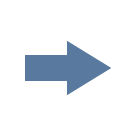
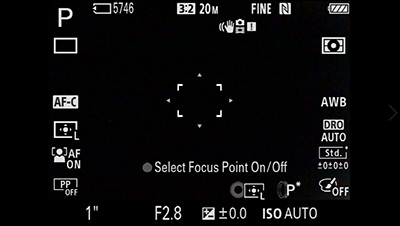
Centra il riquadro di messa a fuoco
Premere il tasto centrale per bloccare la posizione del riquadro di messa a fuoco.
Il riquadro di messa a fuoco è bloccato (quando è selezionato spot flessibile)
Selezionare nuovamente [Zona], [Spot flessibile] o [Spot flessi. espanso] in [Area messa a fuoco] oppure selezionare il tasto personalizzato a cui è stata assegnata la funzione [Mes. fuoco standard]. Una volta assegnata la funzione [Mes. fuoco standard] a un tasto personalizzato, è possibile spostare il riquadro di messa a fuoco semplicemente premendo tale tasto.
Guida alla fotocamera
Suggerimento
Selezionare MENU → ![]() (Impostazioni ripresa1) → [Col. fotogr. mes. fco] per cambiare il colore del riquadro di messa a fuoco a rosso.
(Impostazioni ripresa1) → [Col. fotogr. mes. fco] per cambiare il colore del riquadro di messa a fuoco a rosso.
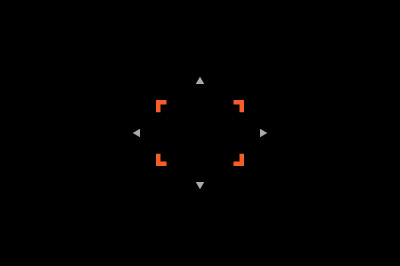
È possibile scegliere dove mettere a fuoco con il tocco.
Provare queste comode funzioni di messa a fuoco.
Guida alla fotocamera
*Le immagini delle schermate dei menu in questa pagina web sono state semplificate ai fini della visualizzazione, e non rispecchiano esattamente le schermate effettive della fotocamera.
Nota: Le immagini in questa pagina web sono fornite esclusivamente a titolo esemplificativo. Non sono immagini effettive riprese con questa fotocamera.